
Inhaltsverzeichnis:
- Autor John Day [email protected].
- Public 2024-01-30 07:20.
- Zuletzt bearbeitet 2025-01-23 12:52.

Ich bin sicher, die meisten von Ihnen, die dies lesen, haben irgendwo eine Schublade oder einen Schrank voller einst geliebter Technik, die einfach zu alt und veraltet ist. Ich habe definitiv meinen Anteil an alter Technologie, und es ist traurig zu sehen, dass so viel Potenzial verschwendet wird. Nun, in diesem Handbuch werde ich mindestens einem Stück alter Technik neues Leben einhauchen. Wer ist das Glücksgerät? Kein Geringerer als der Lieferant von Videoerinnerungen aus der Kindheit: der Camcorder! Wie wollen wir es wiederbeleben? Indem Sie es in eine Rückfahrkamera für Fahrzeuge verwandeln! Ich wette, du hast das nicht kommen sehen.
Schritt 1: HAFTUNGSAUSSCHLUSS
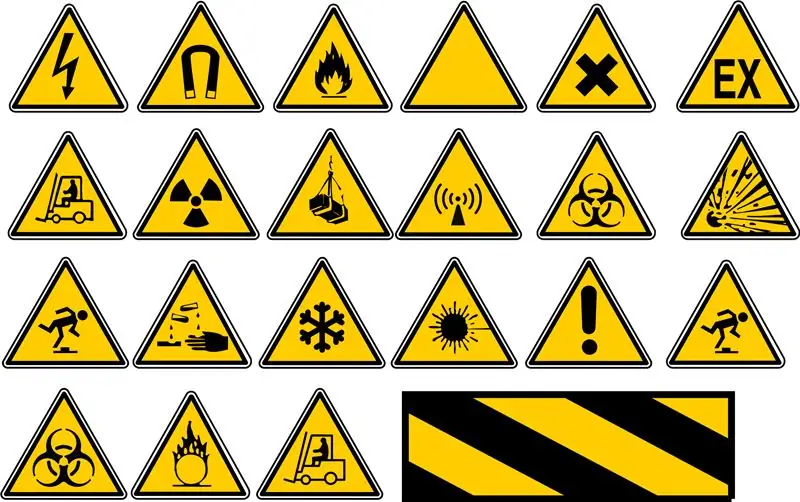
LESEN SIE BITTE:
Dieses Projekt ist nicht dafür gedacht, in realen Situationen mit realen Konsequenzen verwendet zu werden. Es ist ein Proof-of-Concept, um zu zeigen, dass es möglich ist, aber es gibt keine Sicherheitsfehler. Die Verwendung als kommerzielle Rückfahrkamera kann Ihrem Auto oder Ihnen selbst schaden.
Schritt 2: Videozusammenfassung


Du magst es nicht zu lesen? Dann sehen Sie sich stattdessen die Videozusammenfassung an! Es hat den zusätzlichen Vorteil, Ihnen zu zeigen, wie Sie eine alte Webcam auch als Rückfahrkamera verwenden können!
Schritt 3: Benötigtes Material


Die Idee hier ist, dass "das meiste" der benötigten Dinge leicht zu finden sein sollte und das meiste billig ist.
- Ein alter Camcorder
- Ein Android-Smartphone (funktioniert nicht mit dem iPhone)
- Ein USB-OTG-Kabel
- Ein USB-Videoaufnahmegerät
- Ein langes (6 Fuß plus) Video-Composite-Kabel
- Composite-Kabelkupplungen
- Starke Magnete (um die Kamera an der Rückseite des Autos zu halten)
Es ist definitiv eine unkonventionelle Einkaufsliste.
Schritt 4: Anschließen des Camcorders an das Telefon



Jetzt, da wir das Zeug haben, können wir herausfinden, wie man alles zusammenfügt. Sehen wir uns für den ersten Test an, wie wir den Camcorder mit dem Telefon verbinden können. Lassen Sie mich diesen Schritt einleiten, indem Sie davon ausgehen, dass Ihr Camcorder über eine A/V-Ausgangsoption verfügt und Sie über die richtigen Kabel für den A/V-Ausgang verfügen.
Die USB-Capture-Karte ist der Schlüssel zum Verbinden des Camcorders mit dem Telefon. Da Sie es nicht direkt an das Telefon anschließen können, benötigen wir einen Adapter. Hier kommt das USB-OTG-Kabel ins Spiel. OTG steht einfach für "On The Go" und ermöglicht es Ihnen, fast jedes USB-Gerät an Ihr Android-Telefon anzuschließen (Daumenlaufwerke, Mäuse, Tastaturen usw.) und es wie an einem Computer zu verwenden. Verbinden Sie also das USB-OTG-Kabel mit Ihrem Android-Telefon und stecken Sie dann die Capture-Karte in das OTG-Kabel. Verbinden Sie dann einfach die von Ihrem Camcorder kommenden A/V-Videokabel mit der Aufnahmekarte.
Schritt 5: Installieren der Software
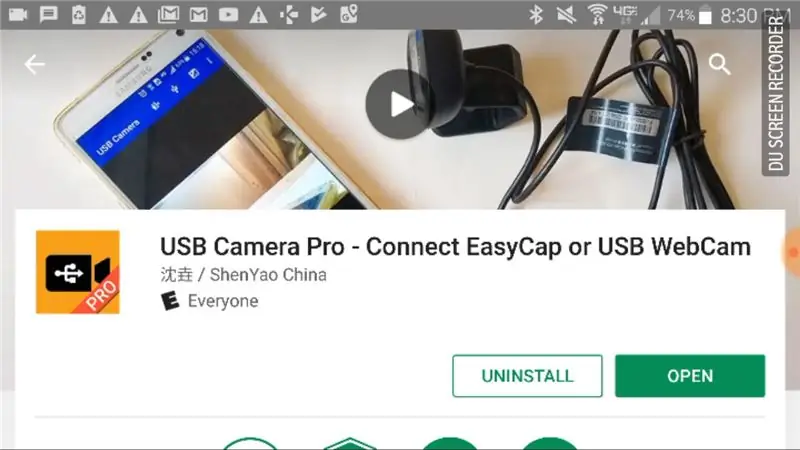
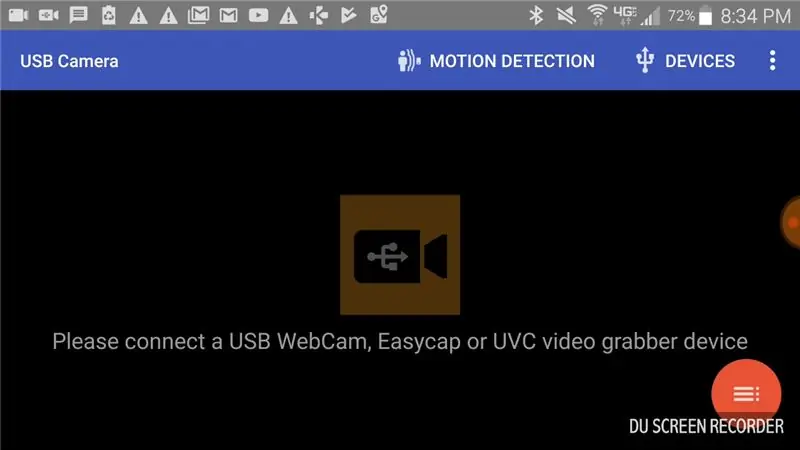
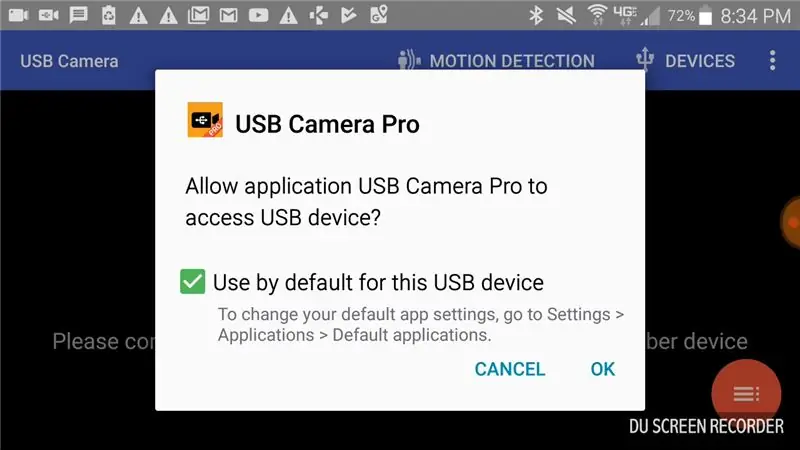
Wenn die Kamera mit dem Telefon verbunden ist, müssen wir jetzt sehen, was darauf vom Telefon aus angezeigt wird. Keine Sorge, dafür gibt es eine App! Die App heißt "USB-Kamera". Es gibt eine kostenlose Version und eine Pro-Version, aber die kostenlose Version sollte für dieses Projekt gut funktionieren. Öffnen Sie es nach der Installation und es sollte Ihre Aufnahmekarte automatisch erkennen. Wenn nicht, ziehen Sie einfach das OTG-Kabel ab und stecken Sie es wieder ein. Wenn Sie aufgefordert werden, die Verbindung der App mit dem Camcorder zuzulassen, klicken Sie einfach auf "OK". Danach sollte der Video-Feed vom Camcorder jetzt auf dem Android-Bildschirm angezeigt werden! Sie werden sehen, dass die App auch Optionen für die Aufnahme und Bewegungserkennung bietet. Sie können mit all den verschiedenen Optionen spielen, aber wir verwenden sie nur, um die Kamera für dieses Projekt anzuzeigen.
Schritt 6: Anbringen der Kamera am Auto



Wir müssen den Camcorder irgendwie hinten im Auto montieren. Meine Lösung bestand darin, superstarke Seltenerdmagnete zu verwenden und sie mit Heißkleber auf die Unterseite des Camcorders zu kleben. Dann wird der Camcorder einfach hinten am Auto kleben und mit den Magneten festgehalten. Das Videokabel (und ggf. Stromkabel) sollte unter dem Kofferraumdeckel verlaufen können. Da die meisten Koffer über eine Wetterabisolierung verfügen, bietet dies gerade genug Polster, um die Kabel aufzunehmen, ohne sie zu quetschen oder zu halbieren, wenn der Deckel geschlossen ist.
Die Länge des Videokabels, das Sie erhalten, hängt von der Länge Ihres Autos ab. Ein 6-Fuß-Kabel reichte für mich aus, um vom Kofferraum, um die Seite des Rücksitzes, unter dem Vordersitz und zum Armaturenbrett zu laufen. Ich hatte das Telefon mit dem OTG-Kabel am Armaturenbrett montiert und die Capture-Karte daran angeschlossen.
Wenn Sie Ihren Camcorder mit Strom versorgen müssen, benötigen Sie wahrscheinlich auch einen Wechselrichter. Je nachdem, wo sich 12-V-Adapter in Ihrem Auto befinden, benötigen Sie möglicherweise ein langes Netzkabel, um von der Kamera zum Wechselrichter zu führen. Es hängt alles davon ab, welches Auto Sie haben, welchen Camcorder Sie haben und wie lange die Akkulaufzeit ist.
Schritt 7: Testen der Rückfahrkamera

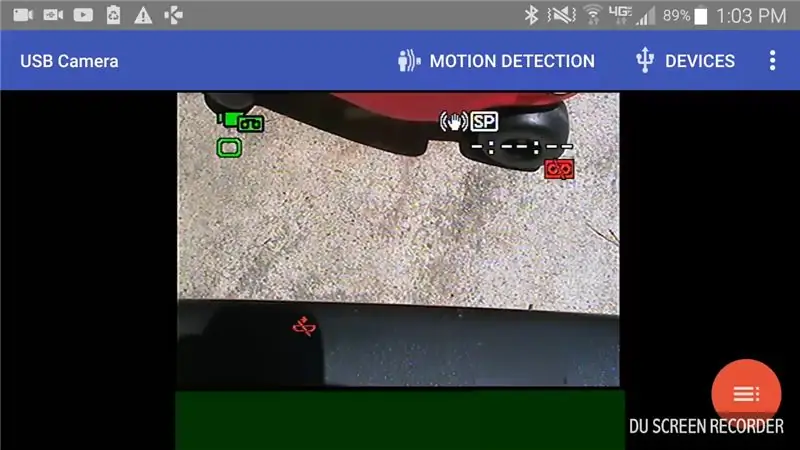
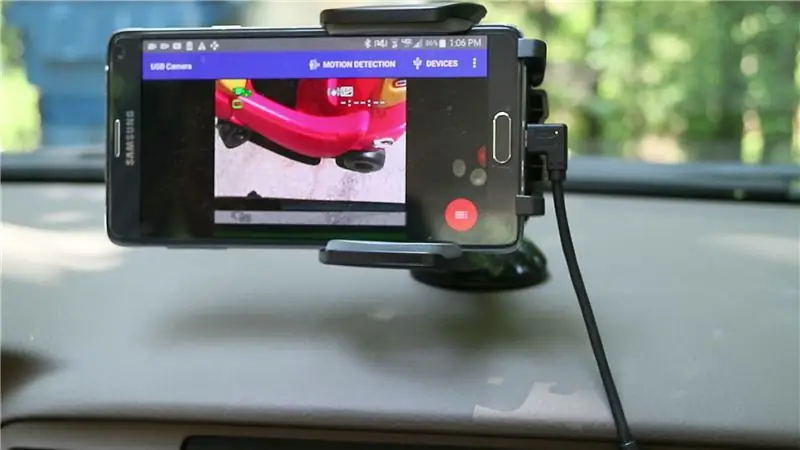
Starten Sie die App mit eingeschaltetem Telefon, eingeschaltetem Camcorder und angeschlossenen Geräten und testen Sie sie! Versuchen Sie langsam, auf ein Objekt zurückzufahren und sehen Sie, wie nah Sie ihm (ohne es zu treffen!!!) mit der Hilfe der Kamera kommen. Schauen Sie sich Schritt 1 an, um meinen in Aktion zu sehen! Versuchen Sie auch hier nicht, dies in realen Situationen zu verwenden. Im besten Fall können Sie es wahrscheinlich verwenden, um einen Anhänger oder ein Boot an einer LKW-Anhängerkupplung zu befestigen. Es macht Spaß, damit herumzuspielen, aber sei sicher, sei verantwortungsbewusst und verlasse dich definitiv nicht darauf;-)
